Actualizat în aprilie 2024: Nu mai primiți mesaje de eroare și încetiniți sistemul dvs. cu instrumentul nostru de optimizare. Ia-l acum la acest link
- Descărcați și instalați instrumentul de reparare aici.
- Lasă-l să-ți scaneze computerul.
- Instrumentul va face atunci reparați computerul.

Recent, ați început să vedeți reclame pe YouTube, chiar dacă ați activat AdBlock. Este posibil ca YouTube să experimenteze cu un software foarte sofisticat de blocare a reclamelor pe computerul dvs. Acest lucru face ca problema „Adblock nu funcționează pe YouTube” să apară.
Unii sugerează că Google se luptă cu utilizatorii Adblock, deoarece Google depinde de reclame pentru a câștiga bani. Deși pare o bătălie pierdută, avem câteva idei pe care le puteți încerca.
Ce face ca Adblock să nu mai funcționeze pe YouTube?
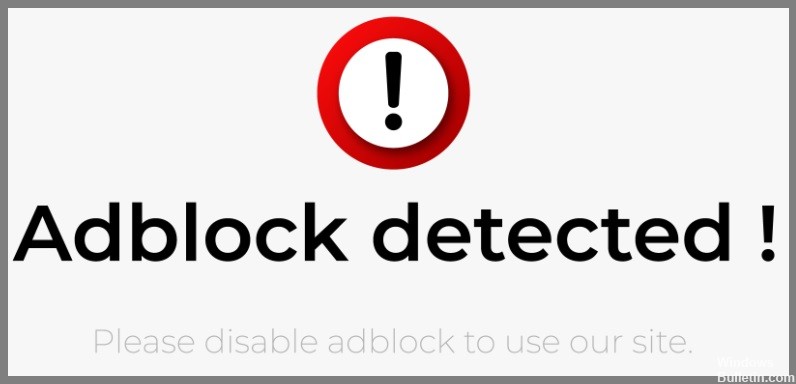
- Cel mai frecvent motiv este că extensia nu este activată corect. În mare parte, depinde de setările pentru anunțuri și de extensiile activate. În unele cazuri, AdBlock este instalat, dar nu este activat.
- Un alt motiv este că este posibil ca AdBlock să nu fie acceptat. Extensiile AdBlock neacceptate sunt depășite. Și vechiul AdBlock este vulnerabil la malware.
Cum remediați faptul că Adblock nu mai funcționează pe YouTube?
Actualizare aprilie 2024:
Acum puteți preveni problemele computerului utilizând acest instrument, cum ar fi protejarea împotriva pierderii fișierelor și a malware-ului. În plus, este o modalitate excelentă de a vă optimiza computerul pentru performanțe maxime. Programul remediază cu ușurință erorile obișnuite care ar putea apărea pe sistemele Windows - nu este nevoie de ore întregi de depanare atunci când aveți soluția perfectă la îndemână:
- Pasul 1: Descărcați Instrumentul pentru repararea și optimizarea calculatorului (Windows 10, 8, 7, XP, Vista și Microsoft Gold Certified).
- Pasul 2: Faceți clic pe "Incepe scanarea"Pentru a găsi probleme de registry Windows care ar putea cauza probleme la PC.
- Pasul 3: Faceți clic pe "Repara tot"Pentru a rezolva toate problemele.
Dezactivați și reactivați extensia AdBlock
- Deschideți Google Chrome și faceți clic pe butonul cu trei puncte din colțul din dreapta sus.
- Selectați Mai multe instrumente -> Extensii.
- Găsiți extensia AdBlock și dezactivați-o cu butonul de comutare.
Actualizați manual listele de filtre
- Faceți clic pe butonul AdBlock din bara de instrumente a browserului dvs. Microsoft Edge este un exemplu în acest sens.
- Apoi faceți clic pe Opțiuni în fereastra derulantă.
- Faceți clic pe fila FILTER LIST și apoi faceți clic pe butonul Update Now. Așteptați finalizarea procesului.
- Reporniți complet computerul.
Deconectați-vă de la Contul dvs. Google
- Deschideți YouTube în browser și accesați pagina de pornire a programului.
- Faceți clic pe pictograma contului dvs. din colțul din dreapta sus și selectați Deconectare.
- Data viitoare când vizitați YouTube, veți vedea un buton „Conectați-vă” în colțul din dreapta sus.
- Pentru a vă conecta din nou, faceți clic pe acel buton și introduceți informațiile de conectare la cont.
Sfat expert: Acest instrument de reparare scanează arhivele și înlocuiește fișierele corupte sau lipsă dacă niciuna dintre aceste metode nu a funcționat. Funcționează bine în majoritatea cazurilor în care problema se datorează corupției sistemului. Acest instrument vă va optimiza, de asemenea, sistemul pentru a maximiza performanța. Poate fi descărcat de Faceți clic aici
Întrebări Frecvente
De ce nu mai funcționează AdBlock-ul meu pe Youtube?
AdBlock este adesea oferit ca o extensie care poate fi instalată cu ușurință în browsere precum Chrome. Principalul motiv pentru care AdBlock nu funcționează este din cauza unui conflict. Ce este un conflict? AdBlock poate intra rapid în conflict cu alte extensii din browser sau extensia AdBlock poate înceta să funcționeze de la sine.
Ce face ca Adblock să nu mai funcționeze pe YouTube?
Cea mai frecventă cauză este activarea incorectă a extensiei. Depinde în principal de setările de anunțuri și de extensiile activate. În unele cazuri, AdBlock este instalat, dar nu este activat.
Cum pot remedia faptul că Adblock nu mai funcționează pe YouTube?
- Deschideți Google Chrome și faceți clic pe butonul cu trei puncte din colțul din dreapta sus.
- Selectați Alte instrumente -> Extensii.
- Găsiți extensia AdBlock și dezactivați-o folosind butonul de comutare.


